 悩む友人
悩む友人ブログを始めようと思うの。
でも、何からやっていけばいいのかわからなくて…



わたし1年前にブログ開設したよ。
わたしが勉強したやり方を教えてあげるね
いざブログを開設しようと思っても、何から手を付けたら良いのかわからないですよね。
これからブログを始めたいという方のために、「ブログの始め方」を丁寧に解説します。
わたしもちょっと前に初めてブログを開設しました。
でも、パソコンには詳しくありません。そんな私でもブログを立ち上げ、継続することができています。
そして、ブログ初心者の疑問やつまずきを最近経験していますので、分かりやすく解説することができます。
・まず、何をすればいいのか?
・お金はいくらくらい必要?
・どうやってブログを始めるのか?
・ブログでどうやって稼ぐのか?
この記事を読むと、ブログ初心者でも始めてみようという気持ちになって、スムーズにブログを開設できるようになりますよ。



ITスキルの低いわたしでもできているブログ。
この記事を読んで、ぜひ始めてみてくださいね
ブログについて知る



ブログってそもそも何?
ブログとは、「ウェブログ」の略称です。
「ウェブ(インターネット)」と「ログ(記録)」を合わせた言葉で、ホームページの履歴の意味をもちます。
ブログは、自分の考えや社会的な出来事に対する意見、物事に対する論評、他のWebサイトに対する情報などを公開するためのWebサイトのことです。
当初は、個人サイトで利用されていましたが、最近では企業でも自社の情報を公開したり、新しい商品やサービスの情報を公開したりする場合に利用されることが増えてきました。(総務省HPより)
ブログで日記を公開したり、店舗のホームページなどがあります。
始めるのはアフィリエイトブログ
今から始めるブログは、アフィリエイトブログです。
アフィリエイトとは、他社のサービスや商品をアフィリエイト・サービス・プロバイダ(以下、ASP)を仲介して自分のブログで商品やサービスを紹介することによって報酬を受け取る仕組みです。「成果報酬型広告」とも呼ばれます。
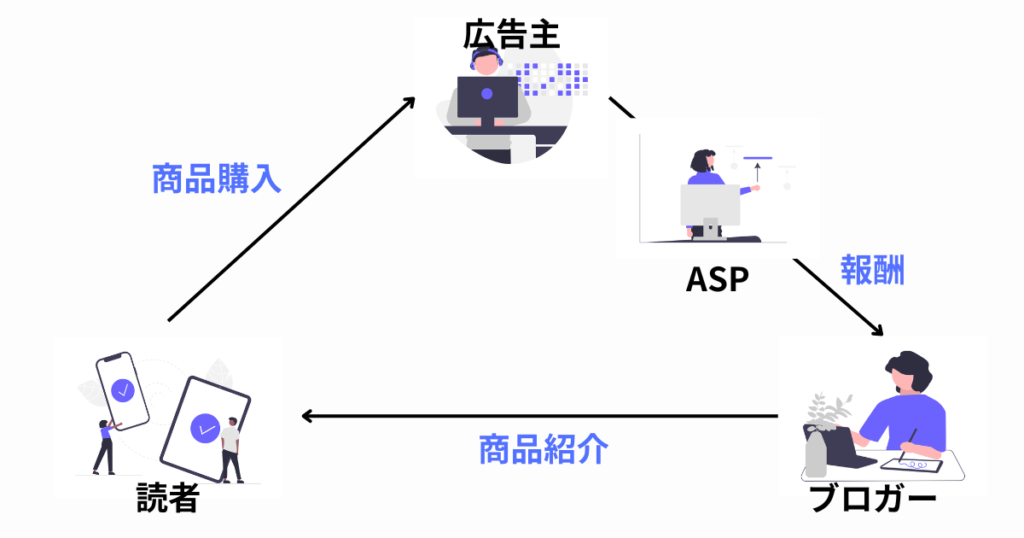
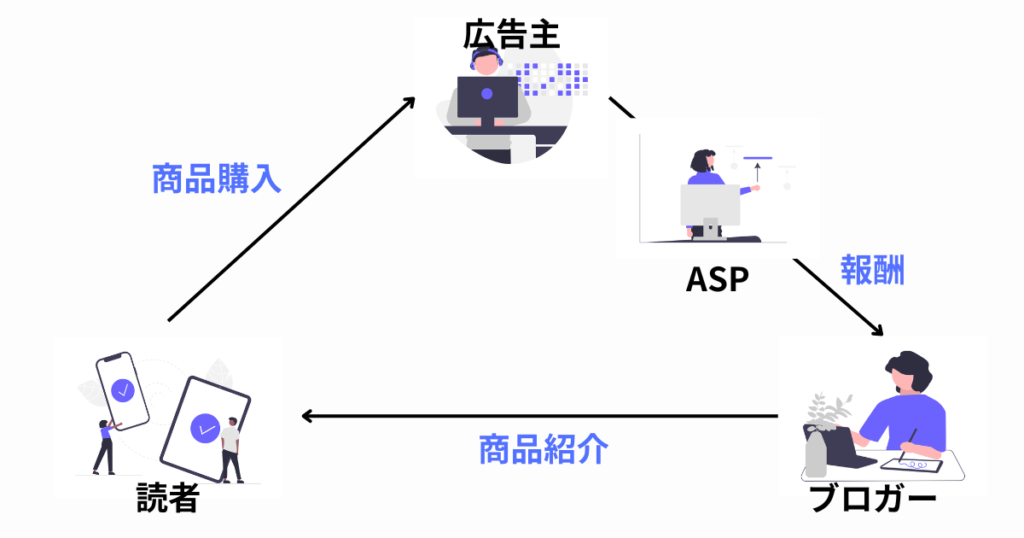
アフィリエイトには
Amazonや楽天で商品を紹介(物販アフィリエイト)
ASPに登録して商品やサービスを紹介(ASPアフィリエイト)
Googleアドセンスなど、ブログに掲載した広告を読者がクリックすることで報酬が発生(クリック報酬型アフィリエイト)
などがあります。
自身のブログでアフィリエイト報酬を受け取ることによって、ブログの収益化をすることができるのです。



自分で書いた記事から収益化できるのは嬉しいよね✨
ブログを始めるメリット


ブログの作業はPCやスマートフォンさえあればできますので、時間や場所を選びません。
そのため、仕事や家事などのちょっとした合間にも作業ができます。
ブログの費用は月におよそ1,000円くらいです。副業として始める初期投資としてはかなり安価でハードルは低めですね。
たとえうまくいかなかった時の損失も最小限ですむともいえます。
ブログで自分の得意な分野の記事を書くことで、そこから収益が得れたり、その記事にファンができたりします。
共通の趣味を持つ友達、同じ志を持つ仲間、新しいビジネスにつながる仕事相手と出会えることもあります。
ブログを通じたオンラインの関係から、オフラインの交流によって新たな交友関係を築くこともできますね。



ブログによくコメントをしてくれる方の存在は嬉しいですよ♪
また、ブログ記事は自身で消さないかぎりずっと掲載されたままになるので、自分が何もしていなくても収益が上がる可能性があります。
記事を書いていくことで読者に読んでもらえる質の高い記事を書くスキルを身につけることができます。
ライティングスキルができると、Webライターとして働くことも可能です。



どんどん副業の幅が広がる可能性大ですね
さらに収益化するためには、ブログのアクセスデータを分析して、集客を増やしたり成約率を上げるための戦略が必要となります。この戦略がWebマーケティングです。
このWebマーケティングを身につけて、ブロガーからマーケティング会社へ転職したり、コンサルタントとして独立する方もいます。



副業から別の本業に繋がる可能性もありますね
- どこででも仕事ができる
- 自分の知識や経験で報酬が得れる
- 初期費用が安い
- ストック型の収入が得られる
- ブログを通じて人との出会いが生まれる
- ライティングスキルが得られる
- Webマーケティングスキルが得られる
念のためデメリットも知っておこう


これまでは、ブログのメリットをお話しました。
ここまでで、「ブログ最強!!」と感じたかもしれませんが、もちろんデメリットも存在します。
デメリットを知って、ブログにチャレンジすることが大切だと思います。
まず1つ目のデメリットは、記事の執筆に時間がかかる事です。
ブログ記事には記事の構成、執筆、挿入画像の作成など様々な工程があって時間を要します。
これは記事作成の回数を重ねる程、だんだんと短縮していくことができます。
そして2つ目のデメリット、大事な収益化までの期間ですが、ブログのアカウントがGoogleに認知されるまで半年はかかるそうです。
ゆえに、ブログ記事に多く集客することに半年はかかるということです。
収益化するためには数か月~1年くらいはかかると思っていたほうが良いです。



わたしのブログの初収益は5か月後でした。
3つ目のデメリットは、トラブルに巻き込まれる可能性があるということです。
公開した記事は誰でも見ることができるので、コメント欄への悪質な書き込み、個人情報の拡散などといった言嫌がらせを受けることもあるということは念頭に置いておくとよいでしょう。
これらのトラブルも回避する対策法もありますからね。
4つ目として、紹介していた商品やサービスのアフィリエイト案件が終了してしまうこともあります。
案件を分散させることや、自社商品をもつことでこのリスクを回避することができます。
- 執筆に時間がかかる
- 稼げるようになるまでには時間がかかる
- トラブルに巻き込まれる可能性がある
- ASP案件が突然なくなる可能性がある
ブログを継続する


ブログをはじめてすぐに成果をあげることはとても難しいことです。
とにかく諦めずにコツコツと継続することが成果へとつながるキーポイントです。
XなどSNSから成果報告を目にして人と比べてしまったり、睡眠時間を削って作業し努力しているのにも関わらず、なかなか成果があがらなかったりするとモチベーションが下がっちゃいますよね。
自分のペースでやることが一番大事だと思います。
まずは、目標をたてましょう。例えば、100記事を目標にする、月に100PVを目標にする、月に1万円収入を目標にするなど。
その目標は周囲の人に宣言しましょう。応援や協力が得られかもしれないし、やるしかない状況になるからです。
そして、ブログ作業時間を確保し習慣化することです。
すきま時間の利用や、スマホを見る時間を減らしたり工夫が必要です。
習慣付けるには21日間必要です。最初の3週間を頑張ってみてください。



わたしの場合は朝活を習慣化してるよ
ブログでの疑問や不安を解消するためには、ブログ仲間を作って相談することが大事です。
自分よりも一歩先にいる先輩ブロガーを頼るといいですよ。
そして、SNSなどで成果報告をみて落ち込むことがありますよね。
そもそもSNS上の情報の正確さは分からないし、自分とは違うフィールドにいるはず。
成果ではなく、ノウハウを取り入れるための情報を得るためにSNSを利用しましょう。
ブログ開設でまずやること
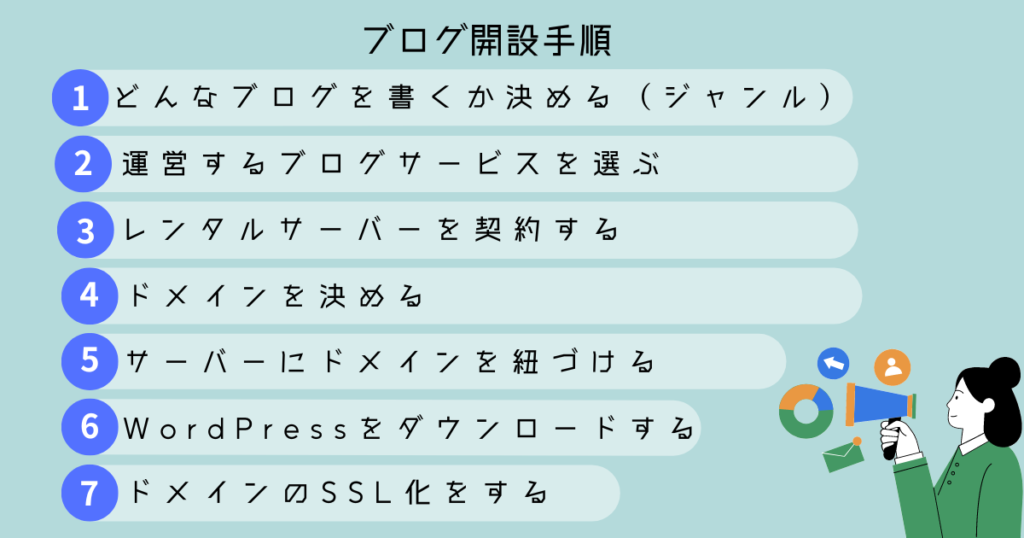
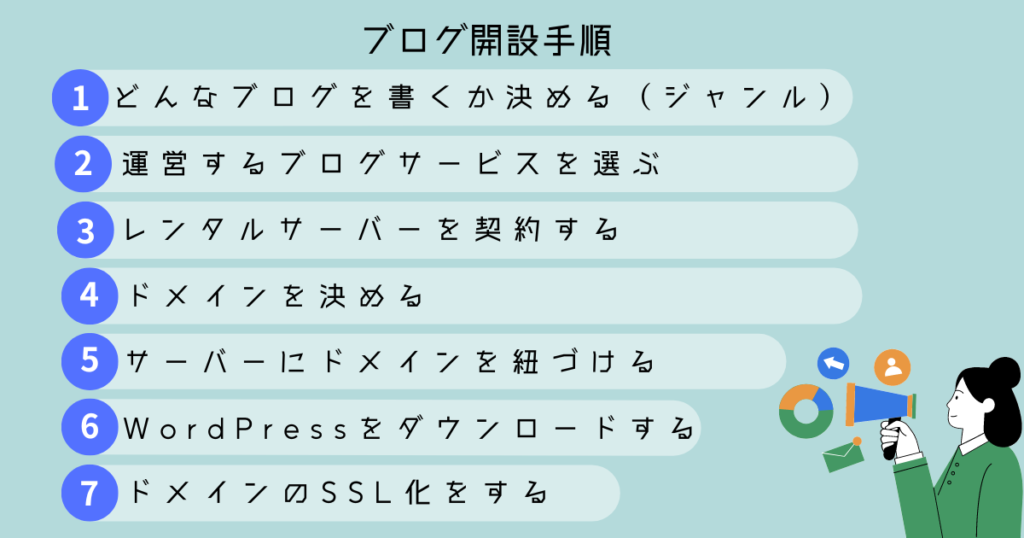
いきなり専門用語出てきて、さっぱり意味がわからないという方もいるかもしれませんが、ひとつづつやっていけば意外と簡単です。
ここまでで20分もあればできちゃいます。
どんなブログにするか決める
まずは、ざっくりとでもどんなブログを書くか決めていきましょう。
ブログには、おおまかに分けて2種類あります。
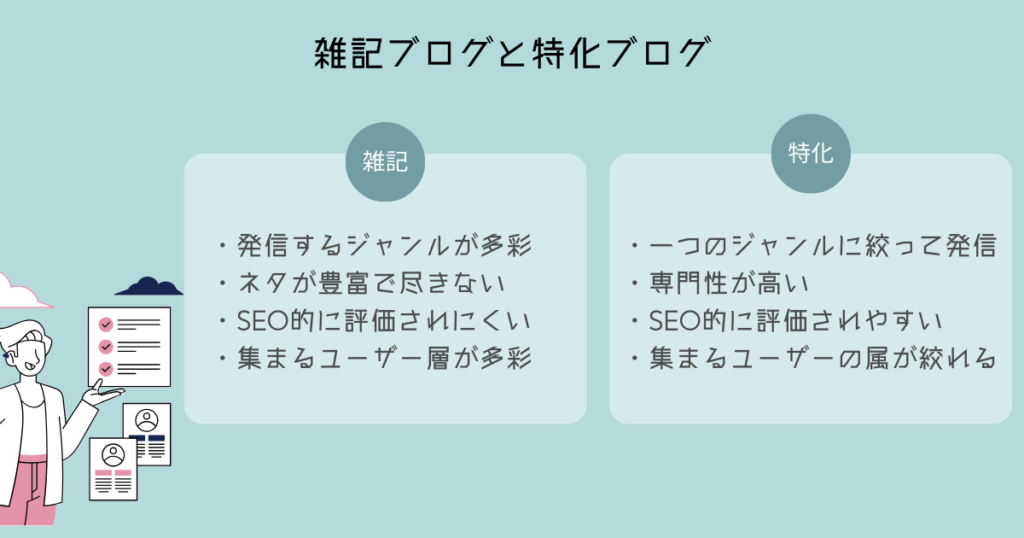
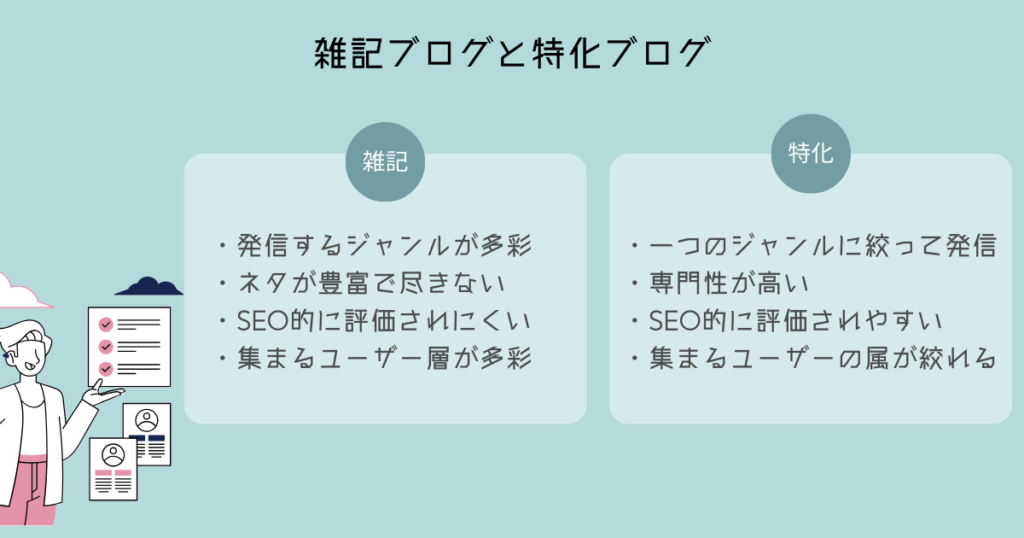
色々なジャンルの記事を書く雑記ブログと、ひとつのジャンルを専門的に書く特化ブログにわけられます。
雑記ブログは趣味の日記ブログや、トレンドブログなどがあります。
色んなジャンルなので記事ごとに集まるユーザーが変わってきます。
特化ブログは自分の得意なジャンルや仕事で扱っているジャンルなどに絞って書くことになるので、専門性やオリジナリティが評価されます。
そのため、収益性を高めるためには特化ブログがおすすめです。


ブログでは読者に何を伝えたいのか、どんな価値を提供できるのかを考えることが必要です。
次いで、ブログのテーマやコンセプトを決めます。
専門分野や趣味に絞ることで、目的に沿ったコンテンツを作りやすくなります。
YMYLとは「Your Money or Your Life」の略です。
直訳すると、「あなたのお金と人生」。
例としては、医療、保険、金融や、ショッピングでも非常に高価なものなどが挙げられます。
記事の内容によって健康や資産に影響を 与えるコンテンツとして、YMYLに含まれるジャンルはGoogleが特に評価を厳格にしています。
Googleの品質評価ガイドラインでのYMYLに関する説明
ワールドワイドウェブ上のページは非常に様々なトピックに関するものです。一部のトピックは、そのコンテンツが人々の健康、財政的安定、安全、または社会の福祉や幸福に重大な影響を与える可能性があるため、高いリスクが伴います。これらのトピックを「Your Money or Your Life」またはYMYLと呼びます。YMYLトピックは、以下のいずれかを直接的または間接的に著しく影響または害する可能性があります: ● コンテンツを直接閲覧または使用している人物 ● コンテンツを閲覧した人物によって影響を受ける他の人々 ● コンテンツを閲覧した人物の行動によって影響を受ける人々や社会のグループ
YMYLトピックは、以下の理由によって、人々の健康、財政的安定、安全、または社会の福祉や幸福に直接的かつ著しく影響を与える可能性があります: ● トピック自体が有害または危険である場合。たとえば、自傷行為、犯罪行為、または暴力的極端主義に関連するトピックには、はっきりと現れる害が直接関連しています。 ● コンテンツが正確で信頼性がない場合に害を引き起こす可能性がある場合。たとえば、軽微な不正確さや信頼性の低い情報源からのコンテンツが、心臓発作の症状、お金の投資方法、地震の際の対応方法、誰が投票できるか、または運転免許証を取得するための必要な資格などのトピックにおいて、誰かの健康、財政的安定、安全、または社会に影響を与える可能性があります。
特定のトピックがYMYLであるかどうかを判断するには、次に挙げる種類の害が発生する可能性を評価します: ● YMYL健康または安全:精神的、身体的、感情的な健康、または物理的な安全またはオンラインの安全に害を与える可能性があるトピック。 ● YMYL財政的安全:個人が自分自身や家族を支える能力に損害を与える可能性があるトピック。 ● YMYL社会:人々のグループや公共の利益に関する問題、公共の機関への信頼などに否定的な影響を与える可能性があるトピック。 ● YMYLその他:人々に害を与えるか、社会の福祉や幸福に否定的な影響を与える可能性があるトピック。
任意の無害なトピックに対しても仮想的な有害なページを想像することができます。たとえば、虹の科学や鉛筆の買い物に関するものでも、悪意のあるコンピュータウイルスのダウンロードが含まれるページを作成することができます。ただし、特定のトピックがYMYLであるためには、そのトピック自体が人々の健康、財政的安定、安全、または社会の福祉や幸福に潜在的に影響を与える可能性がある必要があります。
多くのトピックはYMYLではなく、害を防ぐために高い精度や信頼性を要求されません。YMYLの評価はスペクトルであるため、トピックを明確なYMYL、明確にYMYLでない、またはその中間と考えることが役立つかもしれません。明確なYMYLトピックに関するページは、ページの品質評価において最も厳密に審査される必要があります。(Google翻訳)
品質評価ガイドライン(General Guidelines) p11
運営するブログサービスを選ぶ
多くのブログサービスが存在しますが、初心者や上級者の両方に人気があるのはWordPressとはてなブログです。



え?
WordPressって何?
WordPressはカスタマイズ性に富んでおり、多様なプラグインやテーマによって高度なサイトが構築可能です。
それに比べて、はてなブログは無料で運営することができます。
「無料ブログで十分じゃないの?」と思われるでしょうが、無料ブログは稼ぐためには向いていません。
なぜなら、無料ブログには以下のようなリスクがあるからです。
- ブログサービスが突然閉鎖されるリスク
- アフィリエイト広告(収入源)が制限されるリスク
これらのリスクは、過去に実際に起こったことです。
「Yahoo!ブログ終了(2019年)」「LINEブログ終了(2023年)」「アメブロは他社ASPアフィリエイト禁止(2020年)」というニュースをご存知でしょうか。
ワードプレスブログの場合、自分でサーバーを契約して管理するため、ブログが消えたり、アフィリエイト広告が使えなくなったりする心配はありません。
また、WordPressブログは、機能やデザインの自由度が高く、SEO対策やセキュリティも優れています。
そのため、ブログで稼ぐことを目指す人のほとんどがワードプレスを使っています。
SNSからの集客だけでなく、Googleからの集客も重視する人にもおすすめです。
レンタルサーバーを契約する
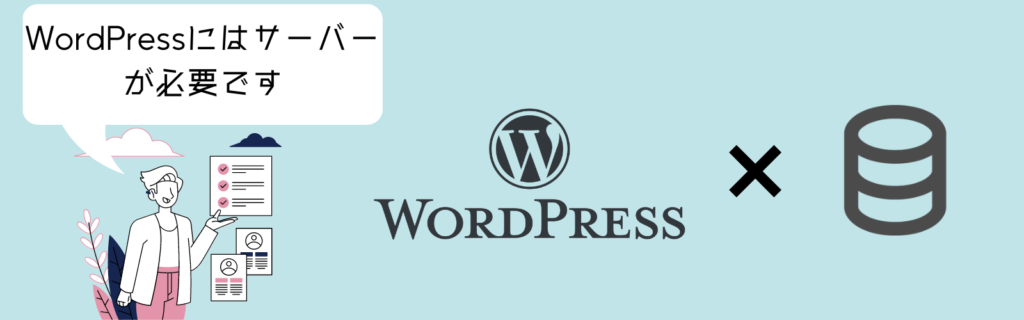
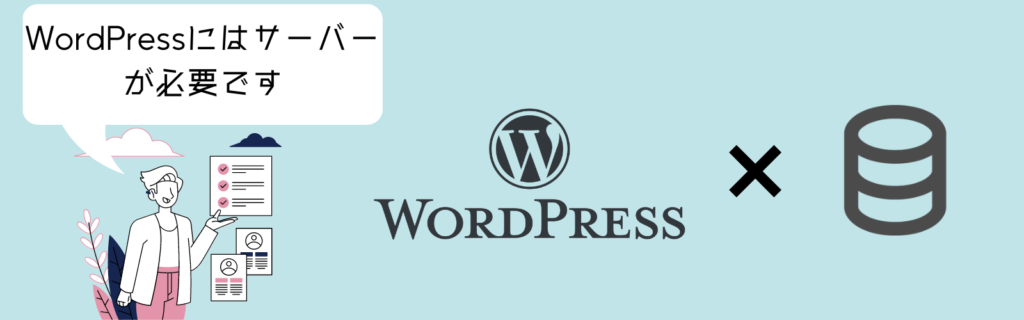
WordPressを使用する場合、WordPress自体は無料で利用できますが、ウェブサイトを運営するためには適切なレンタルサーバーが必要です。
レンタルサーバーはサーバーやドメインを貸し出してくれるサービスであり、およそ月々1,000円前後のコストで利用ができます。
WordPressはデータベースとファイルがサーバー上に保存され、それを元にウェブサイトが動作します。
レンタルサーバーは通常、セキュリティ機能を備えており、ウイルスや不正アクセスからウェブサイトを保護すしたり、データのバックアップをして、データ損失や問題が発生した場合に復旧の手助けをしてくれます。
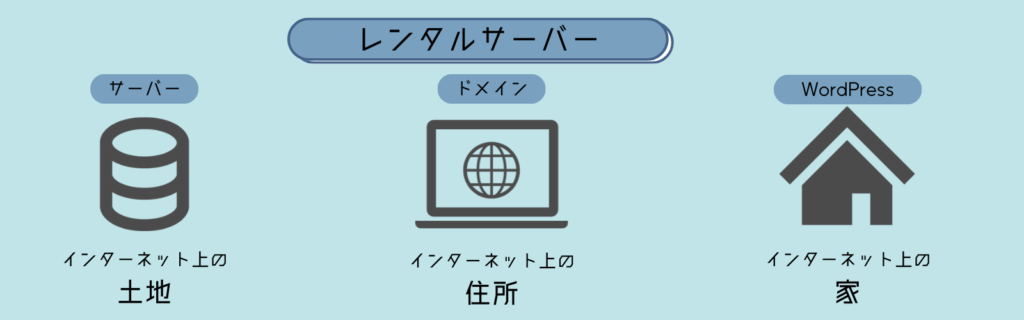
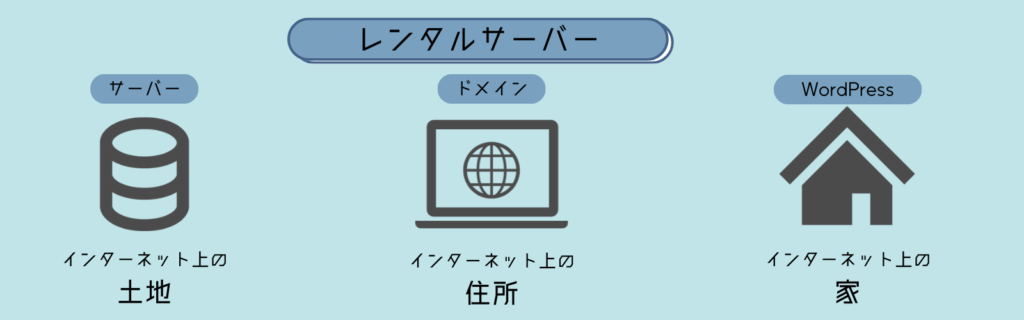
おすすめのサーバーはConoHa WINGです。
ConoHa WINGはサーバー応答速度が国内最速でサイトの表示スピードが速いです。
操作画面がどのサーバーよりも分かりやすく、初期設定も20分もあれば簡単にできます。
ドメインを決める
ドメイン名はブログの顔とも言えるため、慎重に選ぶ必要があります。
ブランド力を高めるには覚えやすく、かつ内容を連想させる名前が有効です。
オリジナリティを出しつつ、検索エンジンでの認識も考慮に入れ、希望するドメインが取得可能かどうかをチェックしてください。
レンタルサーバーと同時に提供されるところも多く、パッケージで契約することが便利です。
ConoHa WINGだと、ドメイン2つまで永久無料で利用が可能です。(WINGパックの契約中。ただし、WINGパックで契約したサーバーを解約したり、通常料金へ変更した場合は、翌年以降発生するドメイン費用が有料になります。)
サーバーにドメインを紐づける
ドメインを取得したら、レンタルサーバーと紐づける作業が必要になります。
レンタルサーバー側でドメインをサイトに指定することが求められます。
ConoHa WINGだと「かんたんセットアップ」でドメインの取得・WordPressインストール・WordPressテーマ導入までを一括で簡単に設定することができます。
WordPressをダウンロードする
ブログの運営には、記事の投稿管理やデザイン変更が柔軟にできるWordPressが必須です。
ConoHa WINGだと「かんたんセットアップ」でドメインの取得・WordPressインストール・WordPressテーマ導入までを一括で簡単に設定することができます。
ドメインのSSL化する
ブログを安全に運営するため、SSL(Secure Socket Layer)の導入は欠かせません。
「SSL化」とは、運営するWebサイトすべてのページを暗号化することをいいます。
SSLによりデータの暗号化が行われ、盗聴や情報漏洩を防ぎユーザーの安全を守ります。
またサイトが安全なものであると証明することで、検索エンジンからの評価向上にも寄与します。
実際には、ドメインが「http://~」から「https://~」に変わります。
WordPressの設定をする


WordPressを使ってブログを始める際には、いくつかの基本的な設定が必要になります。
効率よくブログを運営するためにも、初期設定を念入りに行うことが大切です。なので、わたしもここには時間をを掛けました。
ここでは、WordPressでブログを立ち上げる際に必要な設定について解説していきます。
ブログのタイトルを決める
ブログの顔ともいえるタイトルは、訪れる読者にとって最初の印象を決定づけます。
ブログのコンセプトやターゲット層を考慮して、覚えやすく、検索しやすいタイトルを決定するといいでしょう。



かんたんで覚えやすいタイトルがいいね
あとで、WordPressの管理画面で簡単にタイトル変更もできますよ
デザインテーマを決める
WordPressには数多くの無料・有料テーマが存在します。
自分のブログコンセプトにあったデザインを選ぶことができます。デザインはブログの印象を決める大切な要素です。
テーマを選択する際は、テーマのカスタマイズの自由度や表示速度、更新の頻度にも注意しましょう。
表示スピードが速いと、SEOで評価されます。
当ブログは「SWELL」を使用しています。



無料テーマの「Cocoon」も優秀!
まずはCocoonから始めてみましょう
プラグインの設定
プラグインはWordPressブログの機能を拡張するための重要なツールです。
セキュリティ強化、キャッシュによる表示速度の向上、SEO対策など、目的に応じたプラグインをインストールし設定を行います。
ただし、必要以上に多くのプラグインをインストールするとサイトの速度が低下する可能性があるので、本当に必要なプラグインを選定することが肝要です。
プラグインによっては相性のよくないものもあったりするのでバックアップをとりながら慎重に設定しましょう。
- SEO SIMPLE PACK(SEO対策)
- XML Sitemap & Google News(XMLサイトマッププラグイン)
- Useful Blocks(ブロックプラグイン)
- Pochipp(リンク管理プラグイン)
- WP Revisions Control(リビジョンデータ制御プラグイン)
- BackWPup(バックアッププラグイン)
- Contact Form 7(お問い合わせプラグイン)
- Wordfence Security(セキュリティプラグイン)
- WP Sitemap Page(HTMLサイトマッププラグイン)
- WebSub (FKA. PubSubHubbub)(インデックスプラグイン)
- WP Multibyte Patch(文字化防止プラグイン)
プロフィールページの作成
訪問者がブログの信頼性を判断する際、プロフィールページは極めて重要な役割となります。
Google検索品質評価ガイドラインで定義されている「E-E-A-T」
「Experience(経験)」「Expertise(専門性)」「Authoritativeness(権威性)」「Trustworthiness(信頼性)」の略
ブログ運営者の経歴、専門性、人柄が伝わるプロフィール作成によって、「E-E-A-T」を高めることができます。



資格があれば専門性・権威性があがるし、経歴で経験が評価されるよね
ブログのおすすめツールを導入する
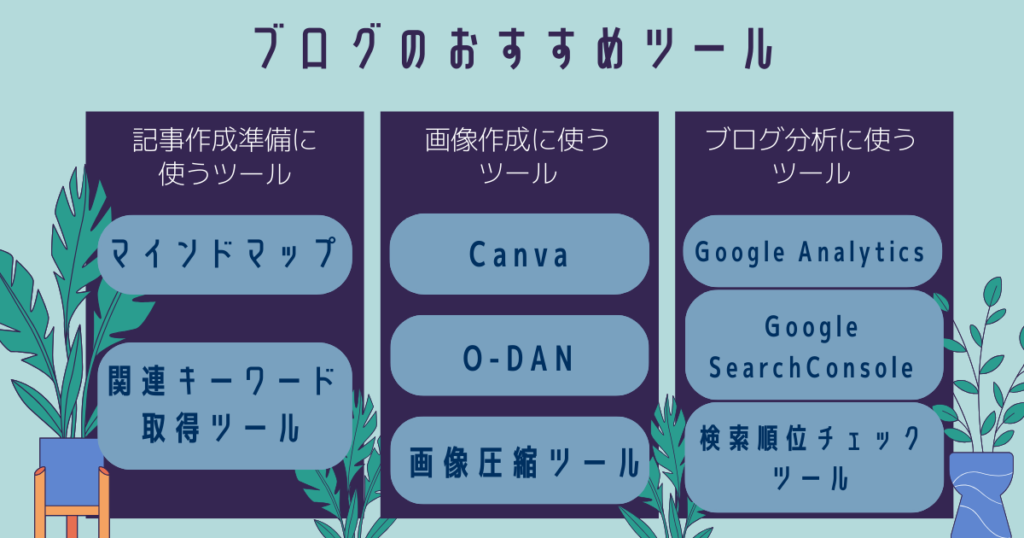
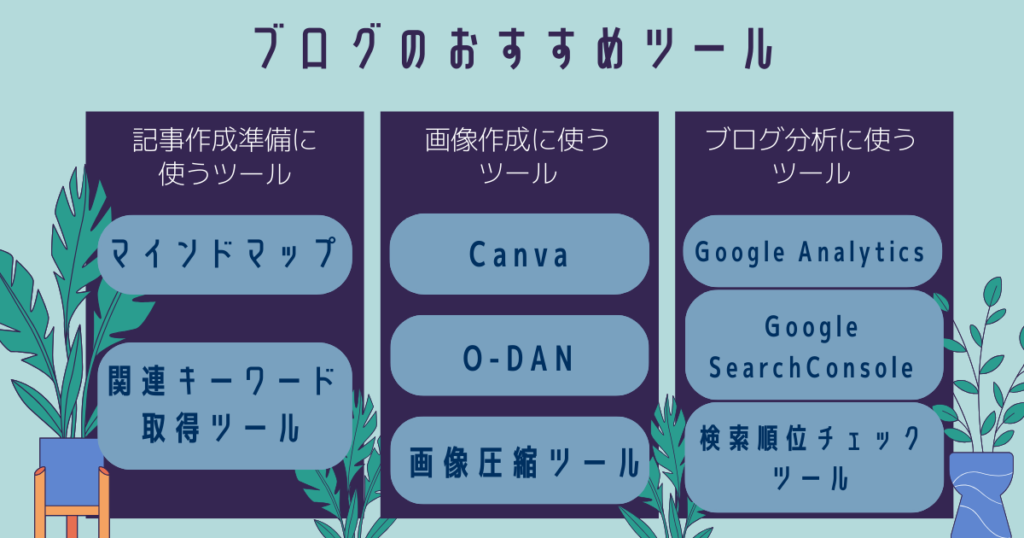
サーバー・WordPress以外にもブログ運営に必要なツールを紹介します。
記事作成準備に使うツール
・マインドマップ
ブログの構成を考える際に使うツールです。
マインドマップに紐づく項目を入れていくうちに頭の中が整理されるのでブログ執筆のスピードアップ、視覚的に間違いに気づきやすいなどのメリットがあります。
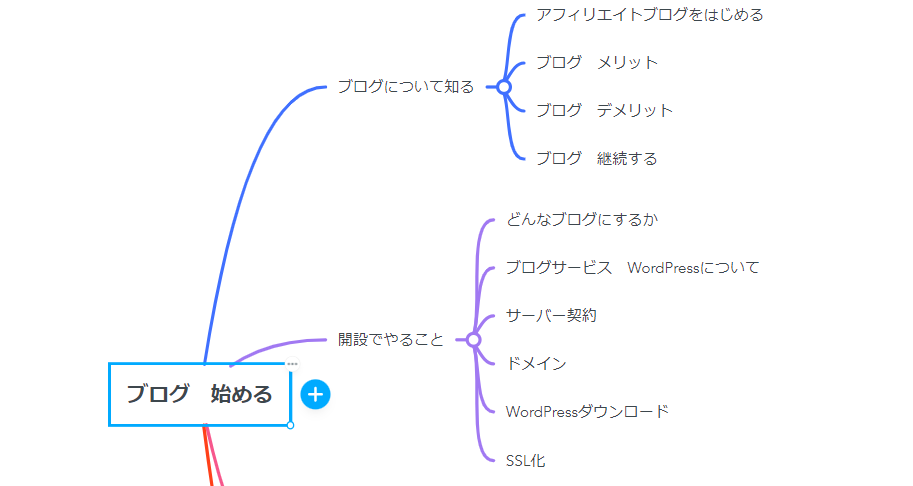
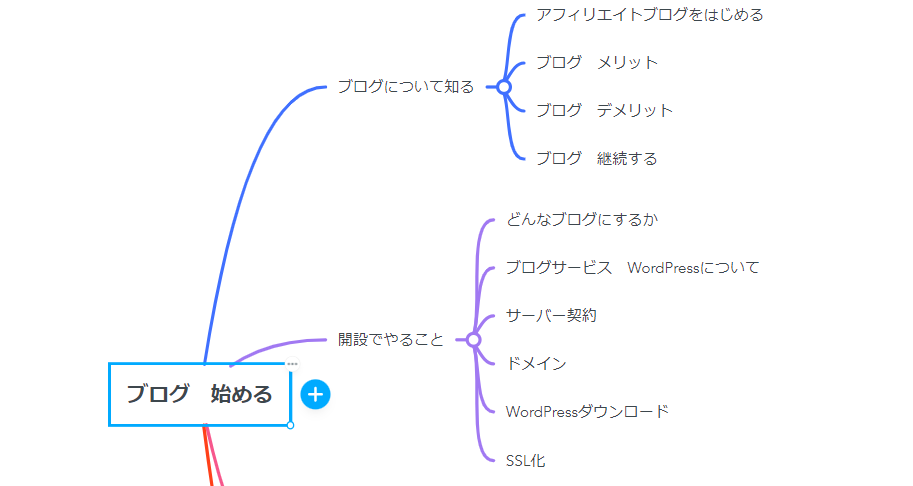
・関連キーワード取得ツール
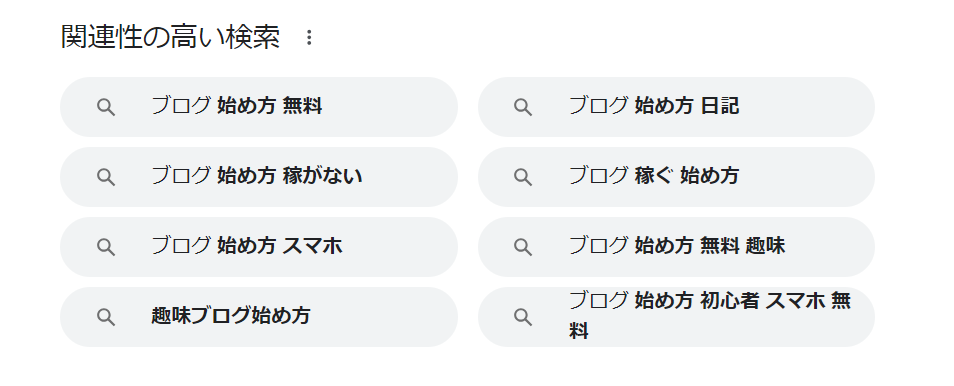
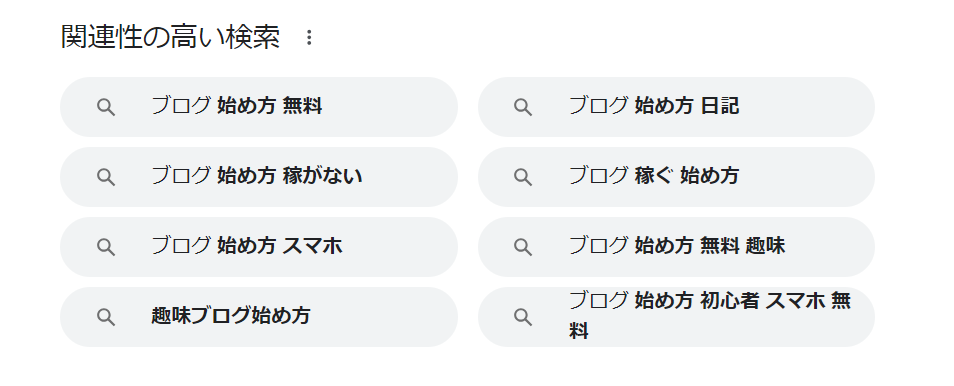
関連キーワードとは、Googleでキーワード検索をかけた時に検索結果として候補の下に出てくる「関連性の高い検索」のことです。
ブログ記事のキーワードを決める際に、この関連キーボードを組み合わせて考慮することでSEOに効果的になります。
Googleで検索しなくても、キーワードを入力するだけで関連キーワードを抽出してくれるツールがあります。
わたしが使用しているのは「ラッコキーワード」です。
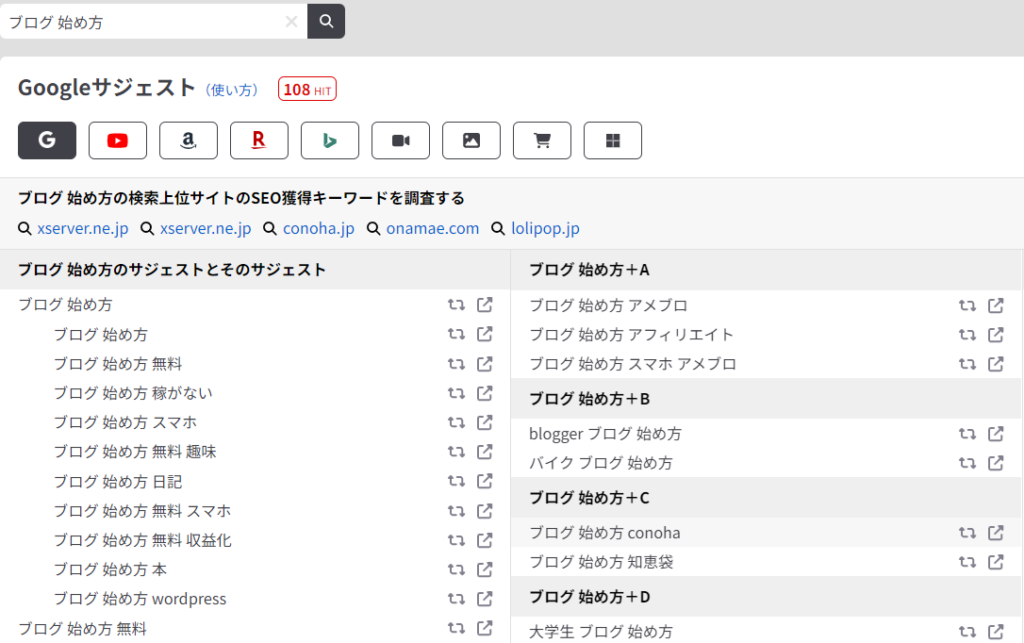
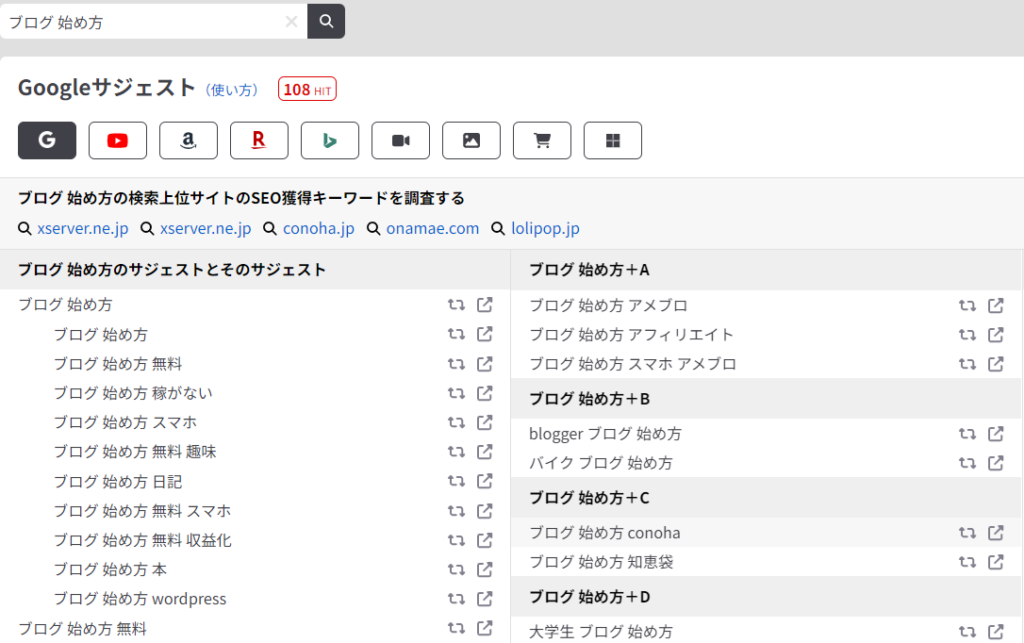
自分の考えているキーボードを入力するだけで「実際に検索されているワード」を教えてくれます。
画像作成時に使うツール
・Canva
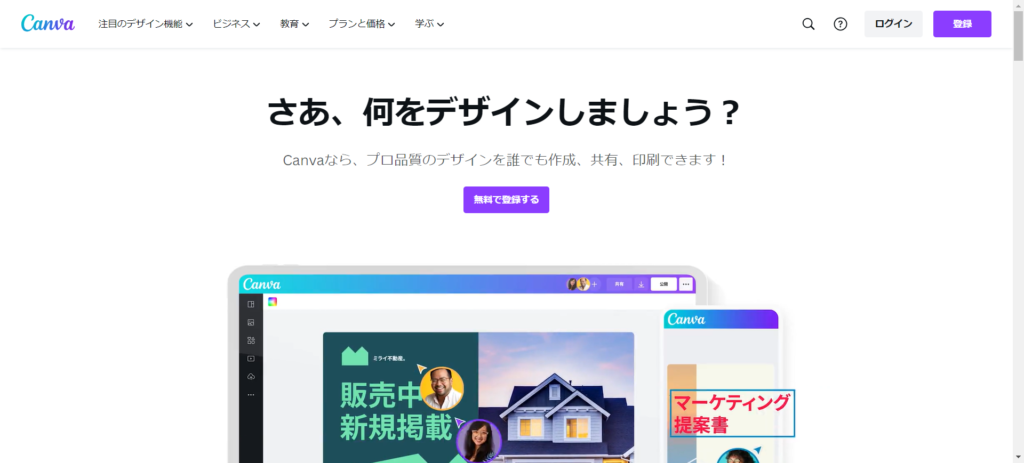
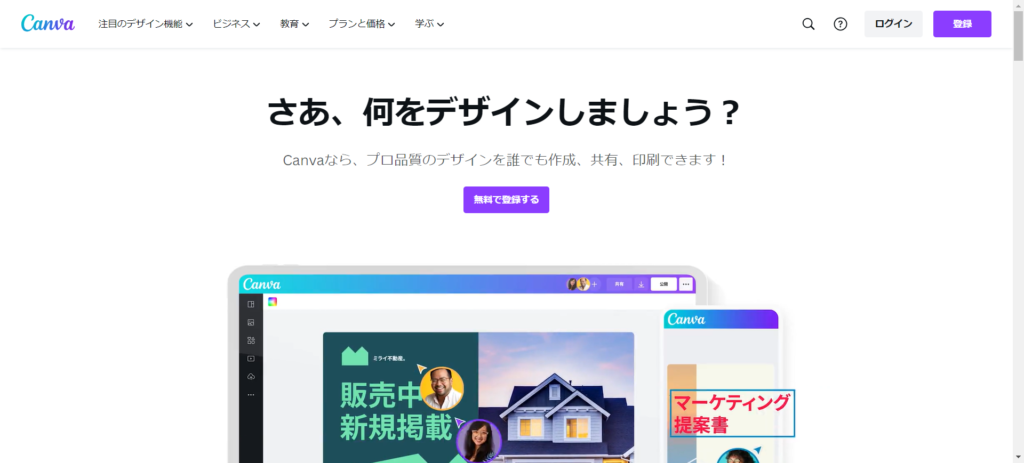
アイキャッチ画像の作成に「Canva」を使用しています。
テンプレートや素材が多くあり、自分で組み合わせて使用することもできるので無料プランで十分です。



すごく便利!おしゃれなアイキャッチや図解が作れますよ。
・O-DAN
フリー素材検索サイト「O-DAN」です。
ブログに挿入する画像はほとんどここで見つけられる!と感じています。
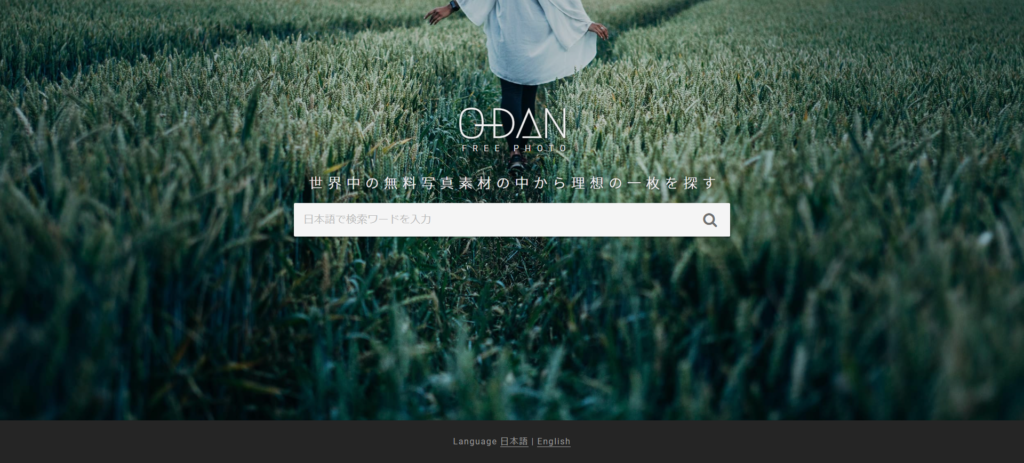
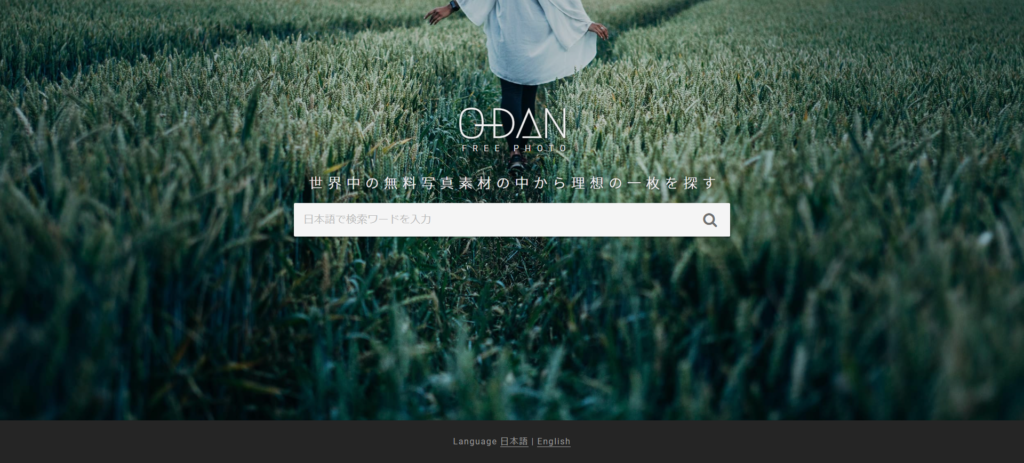



外国の画像なのでおしゃれ♪
・画像圧縮ツール
画像データは容量が大きく、ページの表示速度に悪影響を及ぼすので、画像を圧縮することは重要です。
画像を圧縮して軽量化すると、サイトの表示スピードがあがるのでSEO対策となります。
わたしが使用している画像圧縮ツールは、無料で簡単に使用できる「TinyPNG」です。
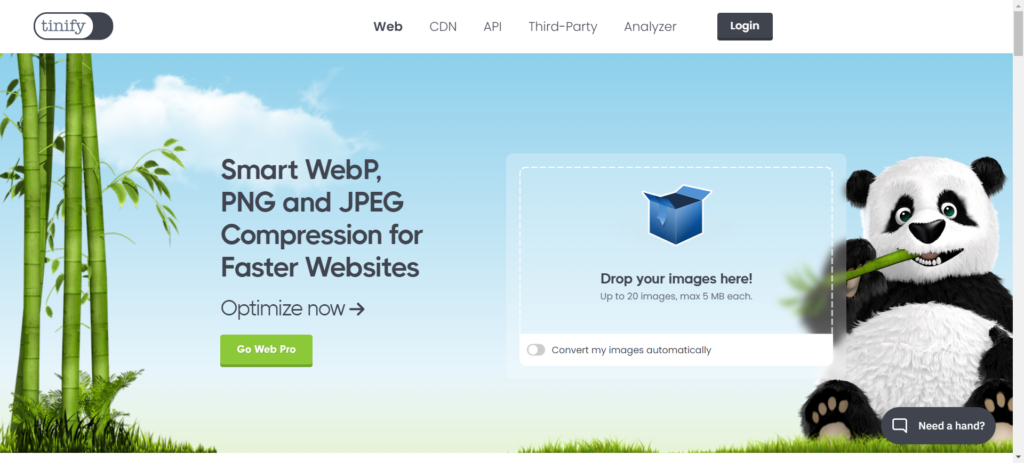
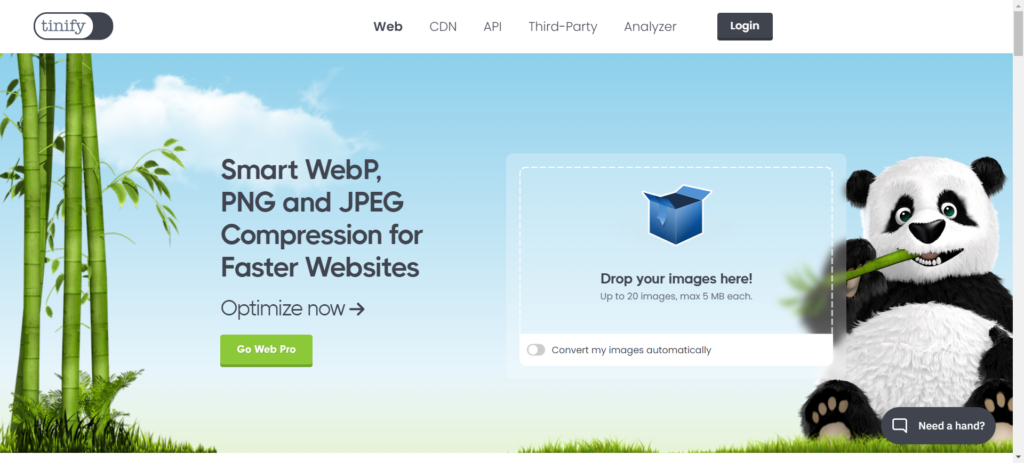
ブログ分析に使うツール
集客化や収益化をするためには、サイトへ訪れたユーザーの特性や行動を分析することが必要です。
・GoogleAnalytics
Googleアナリティクスは、サイトへアクセスしたユーザーの性質や動向をチェックできるツールです。
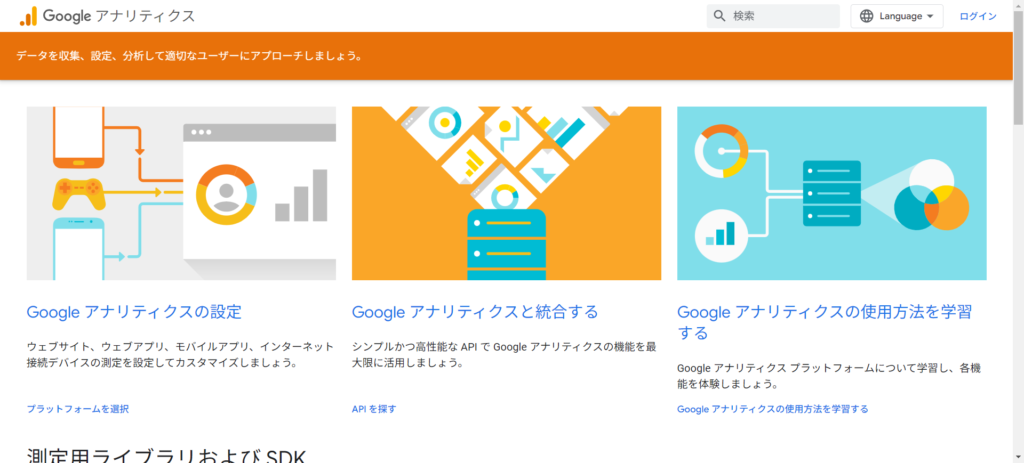
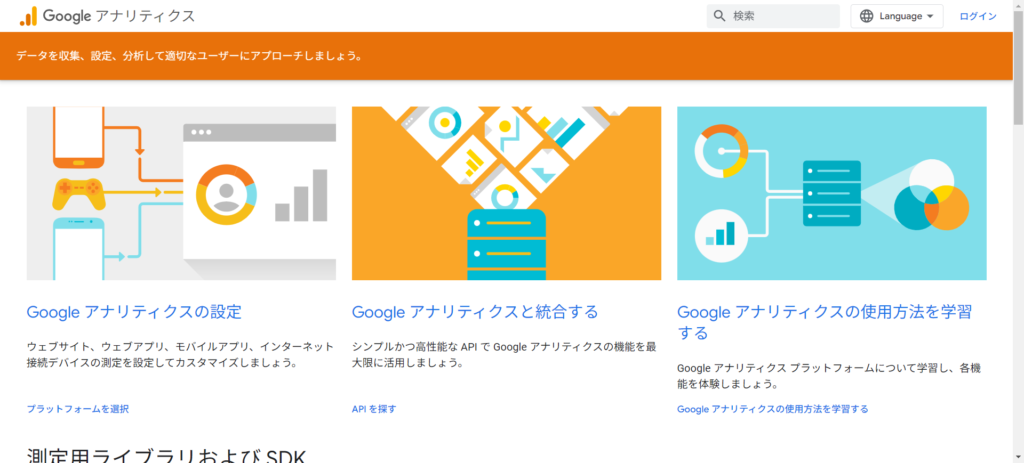
・Google SearchConsole
どの記事にどんな検索ワードで流入があったのか、そのキーワードでの掲載順位を分析するツールです。
また、記事のインデックス登録の確認に使います。
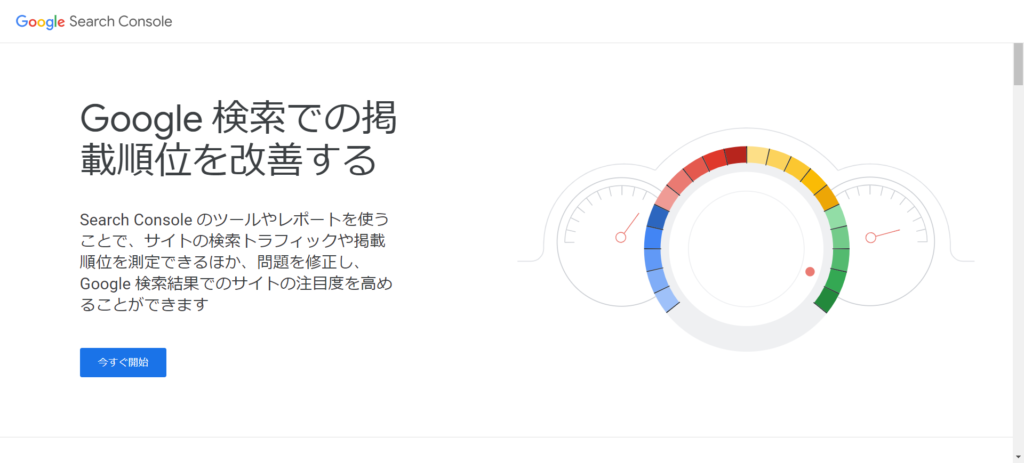
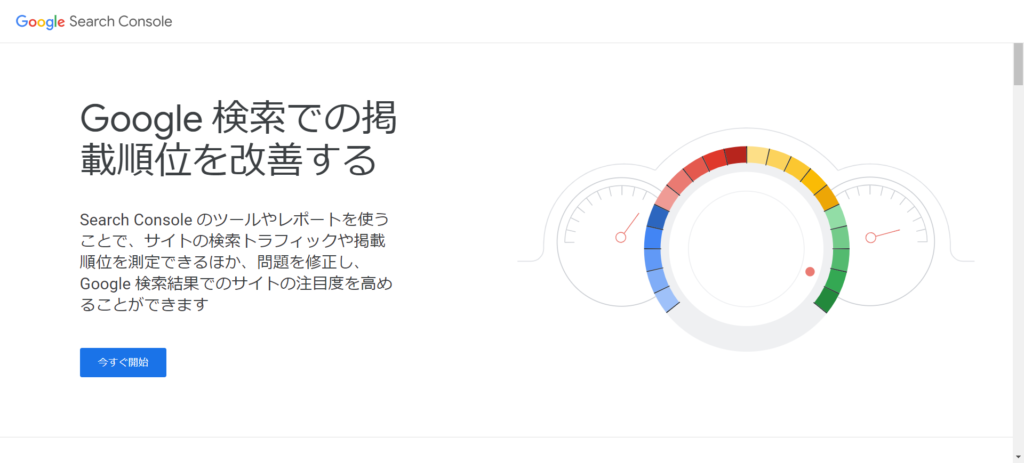
・検索順位チェックツール
検索順位によって記事への訪問者数が大きく変化するので、上位に掲載されることが大事です。
検索上位を狙うためには、定期的に自社サイトの検索順位をチェックし、「SEO対策」が重要です。
そこで、役立つのが「検索順位チェックツール」です。
わたしは、「Serposcope」を使用しています。
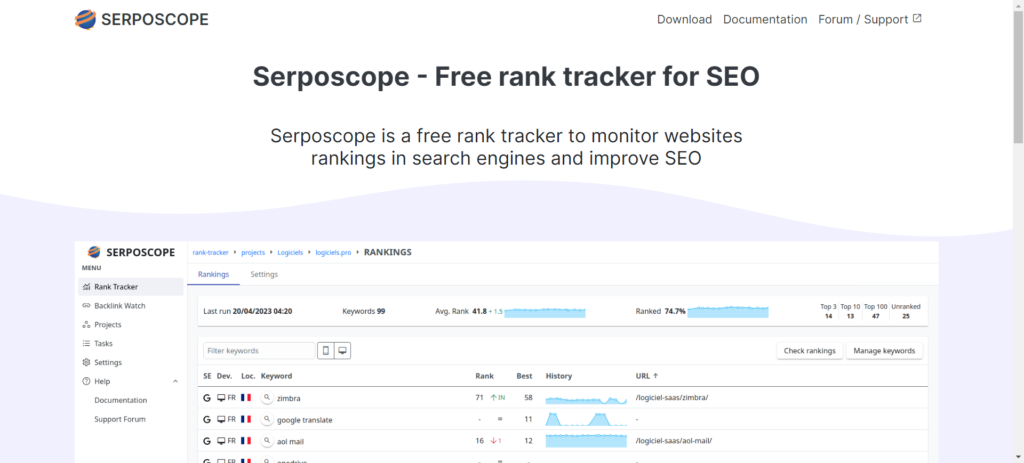
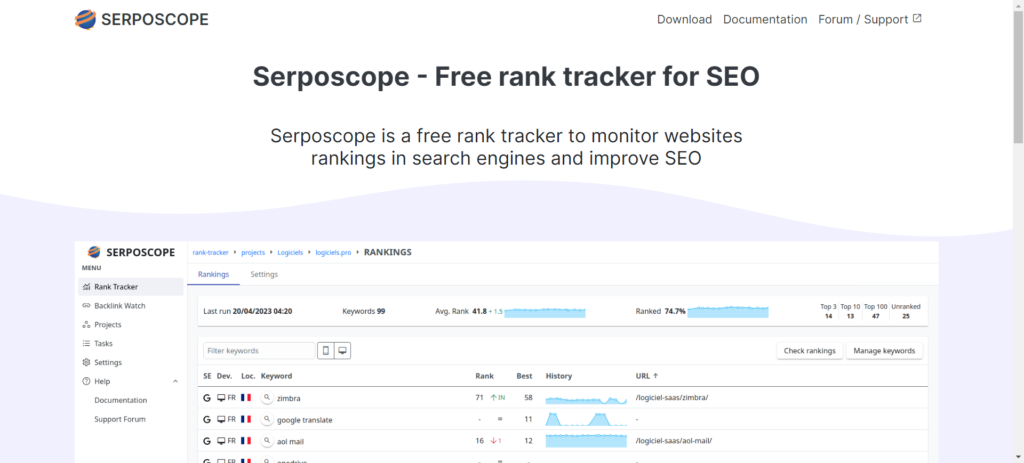
ASPに登録する



アフィリエイトの収益化にはASPの登録が必須だよ
ブログを収益化する手段の一つとして、アフィリエイトサービスプロバイダー(ASP)への登録が挙げられます。
ASPは、ブロガーと企業をつなぐプラットフォームであり、ブロガーは自身のブログに関連する商品やサービスを紹介し、収益を上げることができます。
適切なASPを選ぶことで、ブログの内容にマッチした商品を見つけやすくなるため、読者の信頼を保ちつつ効果的な収益化が可能になります。



登録は無料だよ。
①a8.net:案件数No.1で定番のアフィリエイト広告サイト。0記事でも登録できる。
②もしもアフィリエイト:W報酬制度採用で12%のボーナス報酬がある。
③バリューコマース:Yahoo!ショッピング(PayPayモール)のアフィリエイトなど物販系に強い
④afb:幅広いジャンルに対応、女性向けジャンルに強い
⑤アクセストレード:求人、ゲーム系に強い
アフィリエイトサービスプロバイダーの選び方
アフィリエイトサービスプロバイダー(ASP)を選ぶ際には、いくつかのポイントを考慮する必要があります。
まず、自分のブログのジャンルやコンテンツに適した商品やサービスを提供しているASPを選ぶことが重要です。
また、報酬の支払い条件やサポート体制も比較し、自分にとって運営しやすいシステムを持つASPを選定しましょう。
さらに、登録しやすさや使いやすさも大切です。
多くのASPでは登録は無料で、簡単な手続きだけでスタートできます。
しかし、中には審査が必要な場合もあるため、事前に情報を収集することが肝心です。
有効なASPに登録することで、ブログの収益化への大きな一歩を踏み出すことができます。



10記事くらい書いたら申請してみよう
ブログ記事を書く
WordPressの初期設定が完了し、ASPにも登録したら、いよいよブログ記事の執筆です。
ブログの魅力を最大限に引き出すには、読者が興味を持つ内容を定期的に更新し続けることが重要です。
魅力的なコンテンツの提供は、ブログを訪れる読者の増加につながり、結果として収益性の向上にも寄与します。
読まれる記事を書く
ブログ記事を書く際には、読者が何に興味を持っているかを常に考えることが大切です。
特定のニッチなテーマに焦点を当てることで、専門性の高い読者を惹きつけることができます。
記事の内容は、読者にとって役立つ情報や、楽しく読めるエンターテインメント性を持たせることが望ましいです。
さらに、見出しや画像、動画などもうまく活用することで、記事がより魅力的になり、読者の興味を持続させることができます。
①:結論(Point)
②:理由を説明(Reason)
③:具体例で解説(Example)
④:結論(Point)
おすすめな書き方として、PREP法があります。
PREP法はまず結論を述べ、その結論に至った理由と具体例を説明し、最後にもう一度結論を伝える文章構成で、読者に分かりやすく簡潔に伝えることができます。
定期的な更新は読者がブログを訪れる動機を提供するため、ブログ運営の日程に合わせて計画的に記事を執筆しましょう。
まとめ:とにかく始めてみる。そして楽しむ。
最初から100点満点の記事は書けません。
周りのトップブロガーと比べて落ち込む必要はありません。
とにかく、自分の記事を書く。書いたら投稿しましょう。
まずは10記事書くことを目標に書くのでもよいと思います。
10記事あればASPに登録申請ができます。
広告が貼れれば、収益化への希望でモチベーションもあがりますよね。
ブログはお金を稼ぐということのほかにも、自分の知識を深めたりスキルアップにもつながります。
ブログ運営に興味がある方は、始めてみてください。
そして、自分のペースで継続していきましょう。
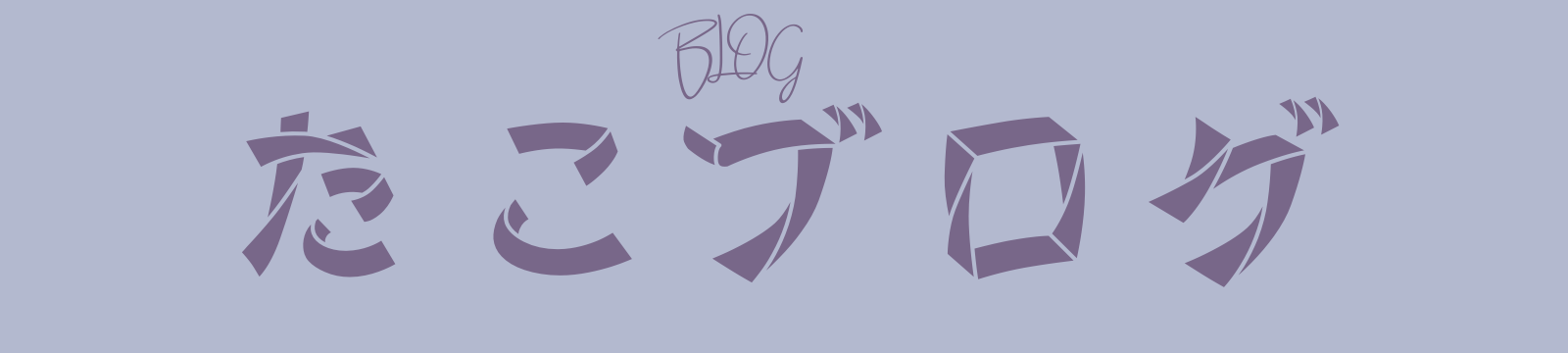


コメント